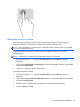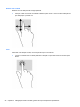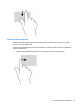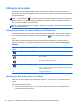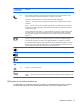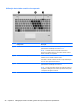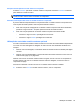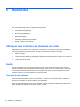User Guide - Windows 8
Table Of Contents
- Bem-vindo
- Apresentação do computador
- Conexão a uma rede
- Navegação usando o teclado, gestos de toque e dispositivos apontadores
- Uso de dispositivos apontadores
- Utilização do teclado
- Multimídia
- Gerenciamento de energia
- Desligamento do computador
- Atualização de seu conteúdo de software com a tecnologia Intel Smart Connect
- Configuração de opções de energia
- Utilização dos estados de economia de energia
- Utilização de alimentação por bateria
- Localização de informações adicionais sobre a bateria
- Utilização do Teste de Bateria da HP
- Exibição da carga restante na bateria
- Maximização do tempo de descarregamento da bateria
- Gerenciamento de bateria fraca
- Inserção ou remoção de uma bateria
- Economia de energia da bateria
- Armazenamento de uma bateria substituível pelo usuário
- Descarte de uma bateria substituível pelo usuário
- Substituição de uma bateria substituível pelo usuário
- Utilização de fonte de alimentação de CA externa
- Dispositivos e placas externas
- Unidades
- Segurança
- Proteção do computador
- Uso de senhas
- Utilização de softwares antivírus
- Utilização de softwares de firewall
- Instalação de atualizações críticas de segurança
- Utilização do HP Client Security Manager
- Utilização do leitor de impressões digitais (somente em determinados modelos)
- Manutenção
- Backup e recuperação
- Backup de suas informações
- Execução de uma recuperação do sistema
- Utilização das ferramentas de recuperação do Windows
- Utilização de ferramentas de recuperação f11
- Utilização de mídia do sistema operacional Windows 8 (adquirido separadamente)
- Como usar a Atualização do Windows para recuperar com rapidez e facilidade
- Remoção completa e reinstalação do Windows
- Utilização do HP Software Setup
- Utilitário de configuração do computador (BIOS), MultiBoot e HP PC Hardware Diagnostics (UEFI)
- Suporte
- Especificações
- Viagem com o computador
- Solução de problemas
- Descarga eletrostática
- Índice

Deslizar das bordas (somente em modelos selecionados)
Deslizar das bordas permite acessar barras de ferramentas no seu computador para tarefas como
mudar configurações e encontrar ou usar aplicativos. Este recurso pode estar disponível em seu
computador, mas você pode ter que habilitá-lo por meio de uma configuração no Windows.
Deslizar da borda direita
Passar na borda direita permite acessar os botões, que permitem pesquisar, compartilhar, abrir
aplicativos, acessar dispositivos ou alterar as configurações.
● Deslize o dedo delicadamente da borda direita para exibir os botões.
Deslizar da borda superior
O movimento de passar o dedo na borda superior permite abrir os aplicativos disponíveis na Tela
Inicial.
IMPORTANTE: O gesto da borda superior varia de acordo com o aplicativo ativo.
●
Deslize o dedo delicadamente da borda superior para exibir os aplicativos disponíveis.
24 Capítulo 4 Navegação usando o teclado, gestos de toque e dispositivos apontadores